CITROEN C3 2017 Notices Demploi (in French)
Manufacturer: CITROEN, Model Year: 2017, Model line: C3, Model: CITROEN C3 2017Pages: 629, PDF Size: 11.44 MB
Page 381 of 629
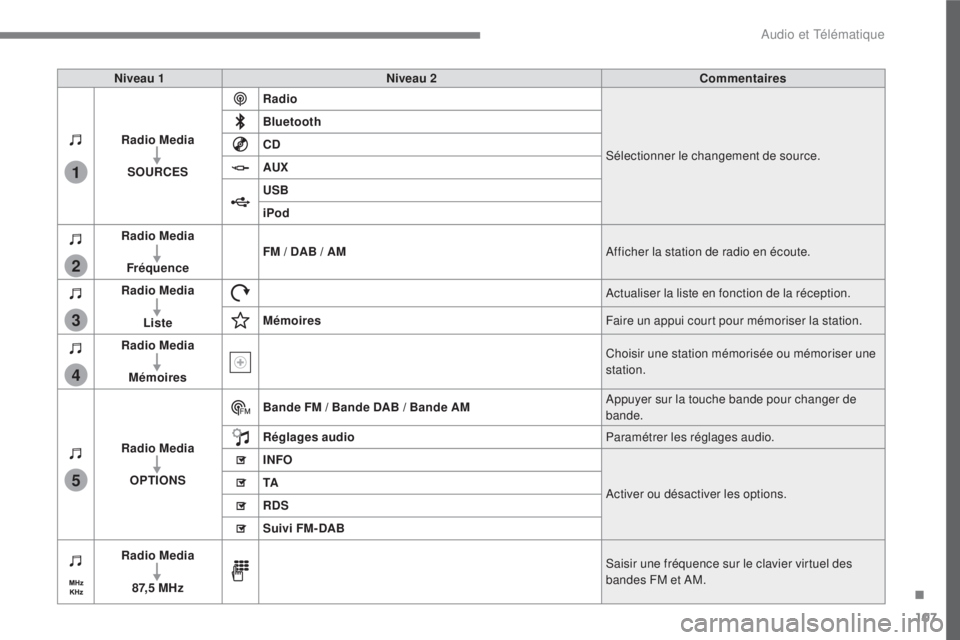
107
.
1
2
3
4
5
Audio et TĂŠlĂŠmatique
Niveau 1
Niveau 2
Commentaires
Radio Media
SOURCES
Radio
SĂŠlectionner le changement de source.
Bluetooth
CD
AUX
USB
iPod
Radio Media
FrĂŠquence
FM / DAB / AM
Afficher la station de radio en ĂŠcoute.
Radio Media
Liste Actualiser la liste en fonction de la rĂŠception.
MĂŠmoires
Faire un appui court pour mĂŠmoriser la station.
Radio Media
MĂŠmoires
Choisir une station mĂŠmorisĂŠe ou mĂŠmoriser une
station.
Radio Media
OPTIONS
Bande FM / Bande DAB / Bande AM
Appuyer sur la touche bande pour changer de
bande.
RĂŠglages audio
ParamĂŠtrer les rĂŠglages audio.
INFO
Activer ou dĂŠsactiver les options.
TA
RDS
Suivi FM-DAB
Radio Media
8 7, 5 M H z Saisir une frĂŠquence sur le clavier virtuel des
bandes FM et AM.
Page 382 of 629
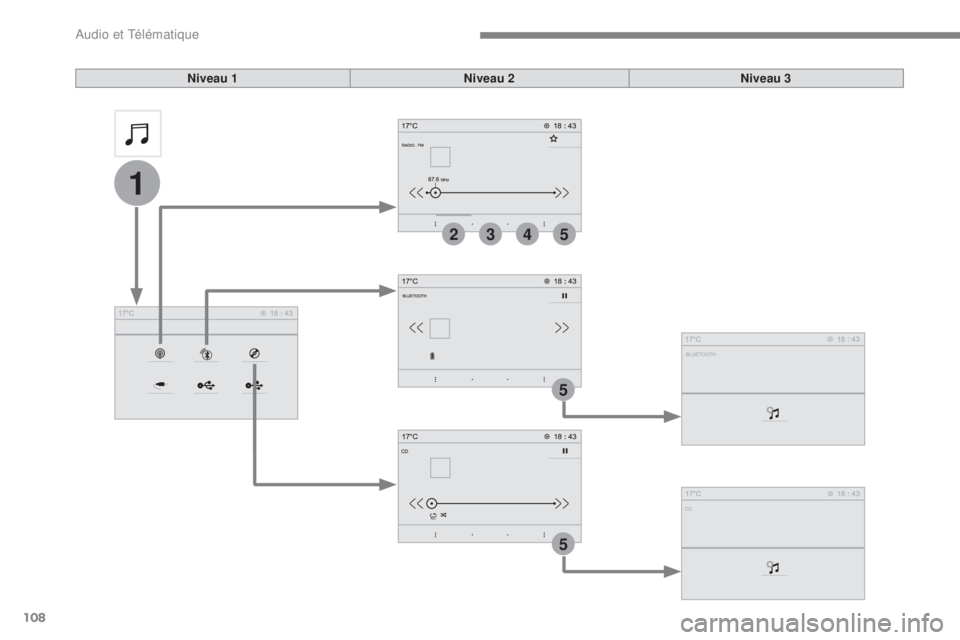
108
1
2345
5
5
Audio et TĂŠlĂŠmatique
Niveau 1
Niveau 2
Niveau 3
Page 383 of 629
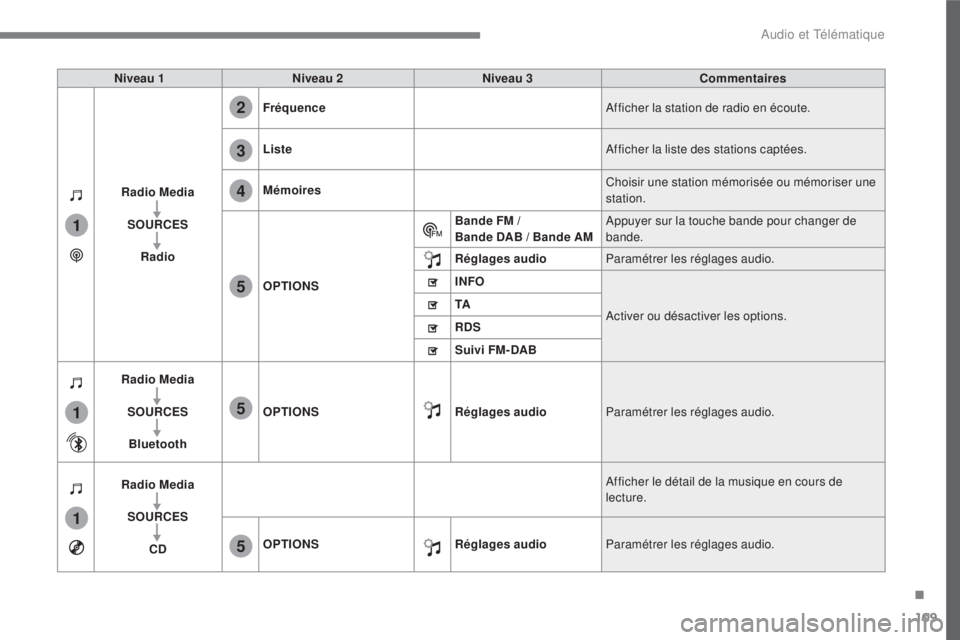
109
.
1
1
1
2
3
4
5
5
5
Audio et TĂŠlĂŠmatique
Niveau 1
Niveau 2
Niveau 3
Commentaires
Radio Media
SOURCES
Radio
FrĂŠquence
Afficher la station de radio en ĂŠcoute.
Liste
Afficher la liste des stations captĂŠes.
MĂŠmoires
Choisir une station mĂŠmorisĂŠe ou mĂŠmoriser une
station.
OPTIONS
Bande FM /
Bande DAB / Bande AM
Appuyer sur la touche bande pour changer de
bande.
RĂŠglages audio
ParamĂŠtrer les rĂŠglages audio.
INFO
Activer ou dĂŠsactiver les options.
TA
RDS
Suivi FM-DAB
Radio Media
SOURCES
Bluetooth
OPTIONS
RĂŠglages audio
ParamĂŠtrer les rĂŠglages audio.
Radio Media
SOURCES
CD Afficher le dĂŠtail de la musique en cours de
lecture.
OPTIONS
RĂŠglages audio
ParamĂŠtrer les rĂŠglages audio.
Page 384 of 629
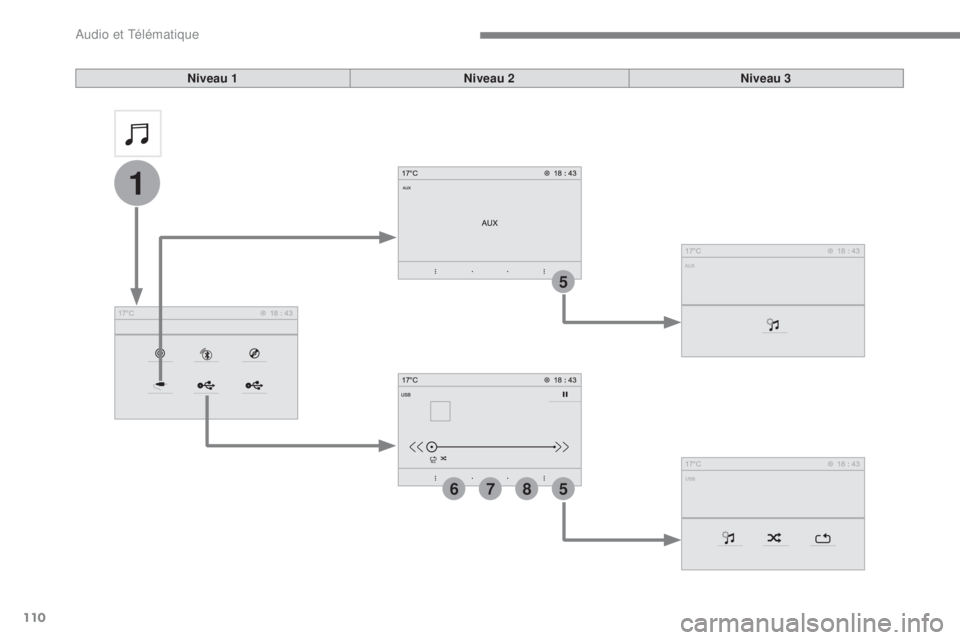
110
1
5
5
678
Audio et TĂŠlĂŠmatique
Niveau 1
Niveau 2
Niveau 3
Page 385 of 629
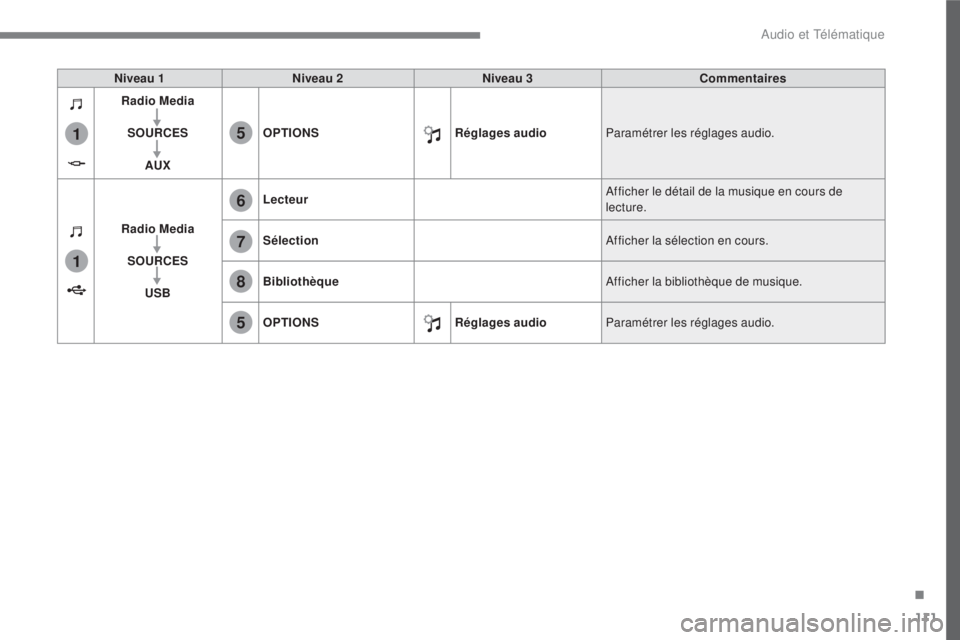
111
.
1
1
6
7
5
5
8
Audio et TĂŠlĂŠmatique
Niveau 1
Niveau 2
Niveau 3
Commentaires
Radio Media
SOURCES
AUX
OPTIONS
RĂŠglages audio
ParamĂŠtrer les rĂŠglages audio.
Radio Media
SOURCES
USB
Lecteur
Afficher le dĂŠtail de la musique en cours de
lecture.
SĂŠlection
Afficher la sĂŠlection en cours.
Bibliothèque
Afficher la bibliothèque de musique.
OPTIONS
RĂŠglages audio
ParamĂŠtrer les rĂŠglages audio.
Page 386 of 629
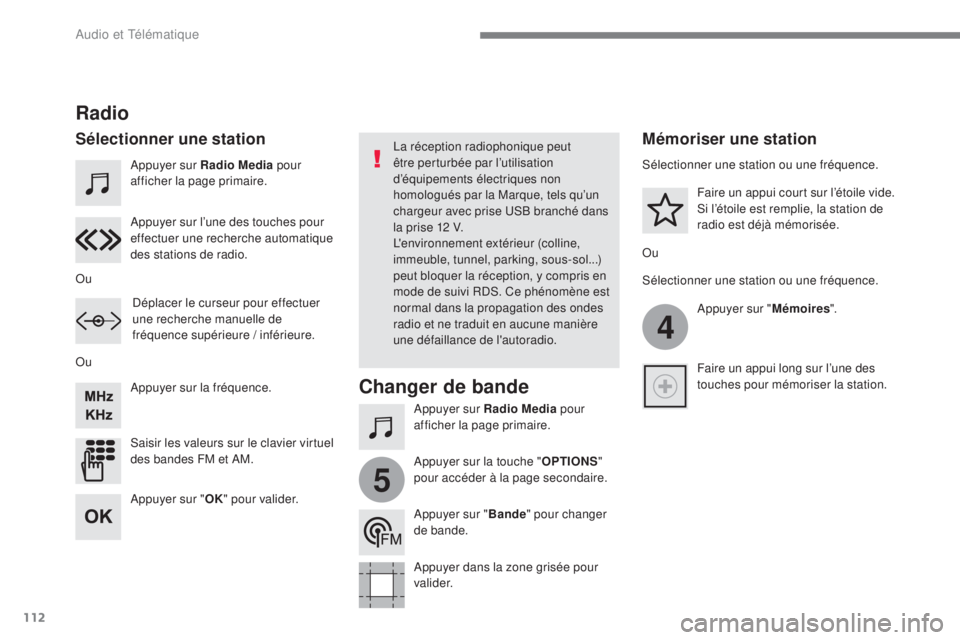
112
4
5
Audio et TĂŠlĂŠmatique
Appuyer sur Radio Media
pour
afficher la page primaire.
Appuyer sur Radio Media
pour
afficher la page primaire.
Appuyer sur la frĂŠquence.
Saisir les valeurs sur le clavier virtuel
des bandes FM et AM. Appuyer sur lâune des touches pour
effectuer une recherche automatique
des stations de radio.
Radio
SĂŠlectionner une station
La rĂŠception radiophonique peut
ĂŞtre perturbĂŠe par lâutilisation
dâĂŠquipements ĂŠlectriques non
homologuĂŠs par la Marque, tels quâun
chargeur avec prise USB branchĂŠ dans
la prise 12 V.
L'environnement extĂŠrieur (colline,
immeuble, tunnel, parking, sous-sol...)
peut bloquer la rĂŠception, y compris en
mode de suivi RDS. Ce phÊnomène est
normal dans la propagation des ondes
radio et ne traduit en aucune manière
une dĂŠfaillance de l'autoradio.
Ou
Ou
Ou DĂŠplacer le curseur pour effectuer
une recherche manuelle de
frĂŠquence supĂŠrieure / infĂŠrieure.
SĂŠlectionner une station ou une frĂŠquence.
SĂŠlectionner une station ou une frĂŠquence.
Appuyer sur " MĂŠmoires ".
Appuyer sur la touche " OPTIONS "
pour accĂŠder Ă la page secondaire.
Faire un appui court sur lâĂŠtoile vide.
Si lâĂŠtoile est remplie, la station de
radio est dĂŠjĂ mĂŠmorisĂŠe.
Faire un appui long sur lâune des
touches pour mĂŠmoriser la station.
Appuyer sur " Bande " pour changer
de bande.
Appuyer dans la zone grisĂŠe pour
va l i d e r. MĂŠmoriser une station
Changer de bande
Appuyer sur " OK " pour valider.
Page 387 of 629
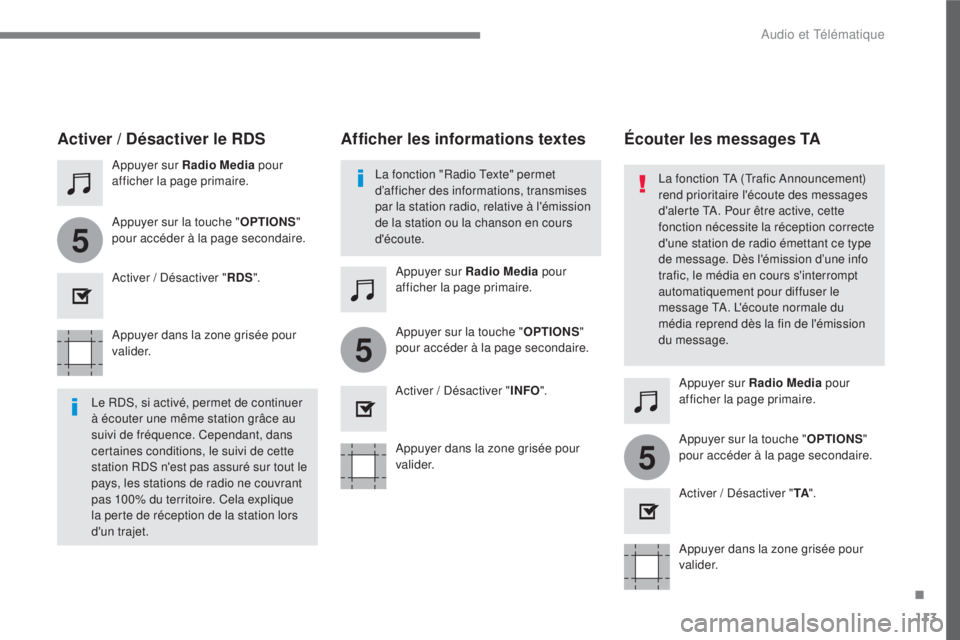
113
.
5
5
5
Audio et TĂŠlĂŠmatique
Appuyer dans la zone grisĂŠe pour
va l i d e r.
Appuyer dans la zone grisĂŠe pour
va l i d e r.
Appuyer dans la zone grisĂŠe pour
va l i d e r.
Appuyer sur
Radio Media pour
afficher la page primaire.
Appuyer sur Radio Media
pour
afficher la page primaire.
Appuyer sur Radio Media
pour
afficher la page primaire.
Appuyer sur la touche "
OPTIONS "
pour accĂŠder Ă la page secondaire.
Appuyer sur la touche " OPTIONS "
pour accĂŠder Ă la page secondaire.
Appuyer sur la touche " OPTIONS "
pour accĂŠder Ă la page secondaire.
Activer / DĂŠsactiver "
RDS
".
Activer / DĂŠsactiver " INFO
".
Activer / DĂŠsactiver " TA
".
Activer / DĂŠsactiver le RDS
Le RDS, si activĂŠ, permet de continuer
à Êcouter une même station grâce au
suivi de frĂŠquence. Cependant, dans
certaines conditions, le suivi de cette
station RDS n'est pas assurĂŠ sur tout le
pays, les stations de radio ne couvrant
pas 100% du territoire. Cela explique
la perte de rĂŠception de la station lors
d'un trajet. La fonction "Radio Texte" permet
dâafficher des informations, transmises
par la station radio, relative Ă l'ĂŠmission
de la station ou la chanson en cours
d'ĂŠcoute.
AfďŹ cher les informations textes Ăcouter les messages TA
La fonction TA (Trafic Announcement)
rend prioritaire l'ĂŠcoute des messages
d'alerte TA. Pour ĂŞtre active, cette
fonction nĂŠcessite la rĂŠception correcte
d'une station de radio ĂŠmettant ce type
de message. Dès l'ĂŠmission dâune info
trafic, le mĂŠdia en cours s'interrompt
automatiquement pour diffuser le
message TA. L'ĂŠcoute normale du
mÊdia reprend dès la fin de l'Êmission
du message.
Page 388 of 629
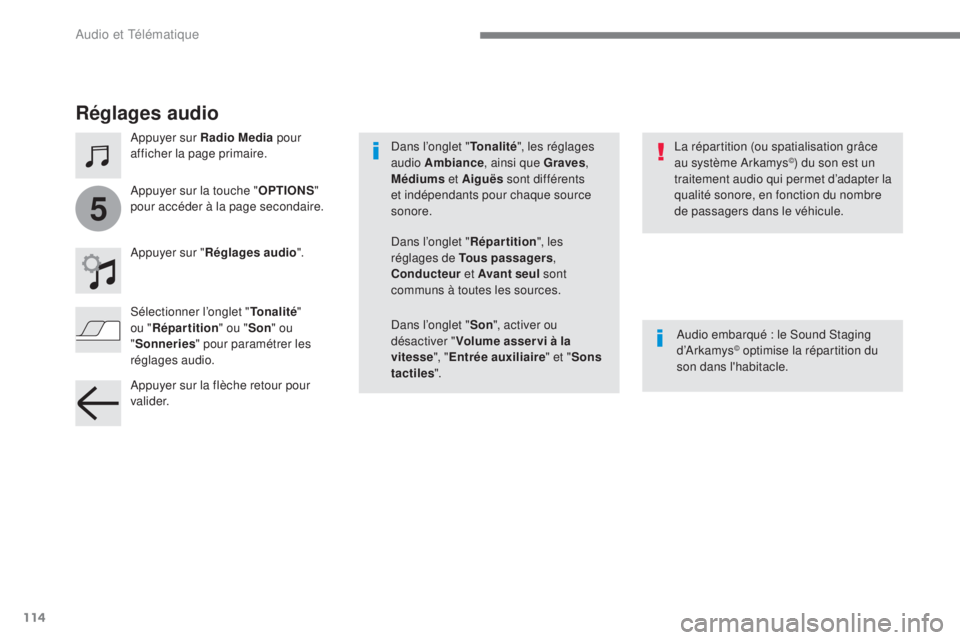
114
5
Audio et TĂŠlĂŠmatique
RĂŠglages audio
Appuyer sur Radio Media
pour
afficher la page primaire.
Appuyer sur " RĂŠglages audio
".
Audio embarquĂŠ : le Sound Staging
dâArkamys
Š optimise la rÊpartition du
son dans l'habitacle.
La rÊpartition (ou spatialisation grâce
au système Arkamys
Š ) du son est un
traitement audio qui permet dâadapter la
qualitĂŠ sonore, en fonction du nombre
de passagers dans le vĂŠhicule.
Dans lâonglet "
TonalitĂŠ ", les rĂŠglages
audio Ambiance , ainsi que Graves ,
MĂŠdiums
et AiguĂŤs
sont diffĂŠrents
et indĂŠpendants pour chaque source
sonore.
Dans lâonglet " RĂŠpartition ", les
rĂŠglages de Tous passagers ,
Conducteur
et Avant seul
sont
communs Ă toutes les sources.
Dans lâonglet " Son ", activer ou
dĂŠsactiver " Volume asser vi Ă la
vitesse
", " EntrĂŠe auxiliaire
" et " Sons
tactiles
".
Appuyer sur la touche "
OPTIONS "
pour accĂŠder Ă la page secondaire.
SĂŠlectionner lâonglet " TonalitĂŠ "
ou " RĂŠpartition " ou " Son " ou
" Sonneries " pour paramĂŠtrer les
rĂŠglages audio.
Appuyer sur la flèche retour pour
va l i d e r.
Page 389 of 629
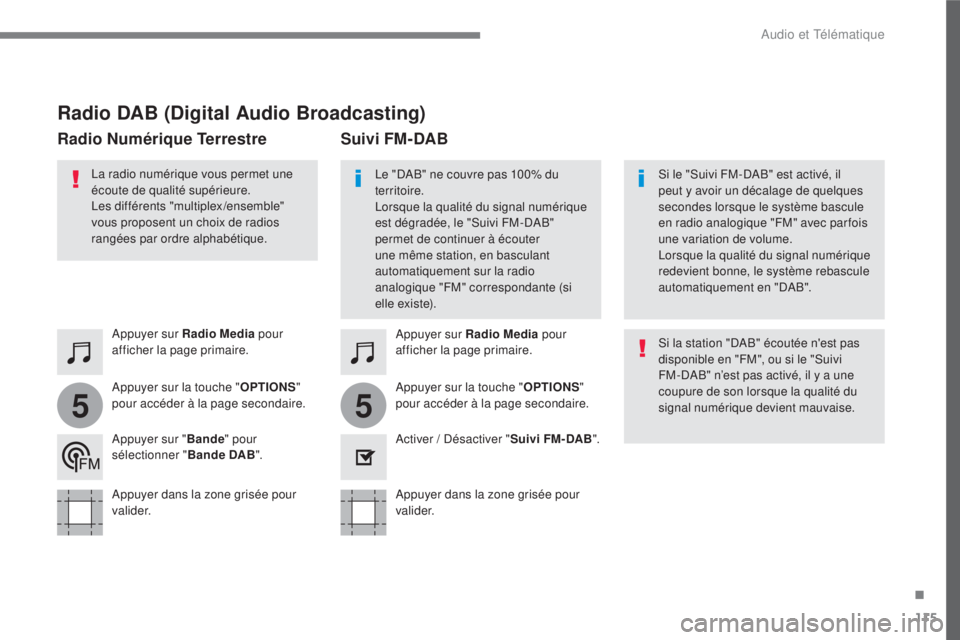
115
.
55
Audio et TĂŠlĂŠmatique
Radio DAB (Digital Audio Broadcasting)
Appuyer sur Radio Media
pour
afficher la page primaire.
Appuyer sur la touche " OPTIONS "
pour accĂŠder Ă la page secondaire.
Suivi FM-DAB
Radio NumĂŠrique Terrestre
Le "DAB" ne couvre pas 100% du
territoire.
Lorsque la qualitĂŠ du signal numĂŠrique
est dĂŠgradĂŠe, le "Suivi FM-DAB"
permet de continuer Ă ĂŠcouter
une mĂŞme station, en basculant
automatiquement sur la radio
analogique "FM" correspondante (si
elle existe). Si le "Suivi FM-DAB" est activĂŠ, il
peut y avoir un dĂŠcalage de quelques
secondes lorsque le système bascule
en radio analogique "FM" avec par fois
une variation de volume.
Lorsque la qualitĂŠ du signal numĂŠrique
redevient bonne, le système rebascule
automatiquement en "DAB".
La radio numĂŠrique vous permet une
ĂŠcoute de qualitĂŠ supĂŠrieure.
Les diffĂŠrents "multiplex/ensemble"
vous proposent un choix de radios
rangĂŠes par ordre alphabĂŠtique.
Si la station "DAB" ĂŠcoutĂŠe n'est pas
disponible en "FM", ou si le "Suivi
FM-DAB" nâest pas activĂŠ, il y a une
coupure de son lorsque la qualitĂŠ du
signal numĂŠrique devient mauvaise.
Activer / DĂŠsactiver " Suivi FM-DAB ".
Appuyer sur
Radio Media
pour
afficher la page primaire.
Appuyer sur la touche " OPTIONS "
pour accĂŠder Ă la page secondaire.
Appuyer sur " Bande " pour
sĂŠlectionner " Bande DAB ".
Appuyer dans la zone grisĂŠe pour
va l i d e r. Appuyer dans la zone grisĂŠe pour
va l i d e r.
Page 390 of 629
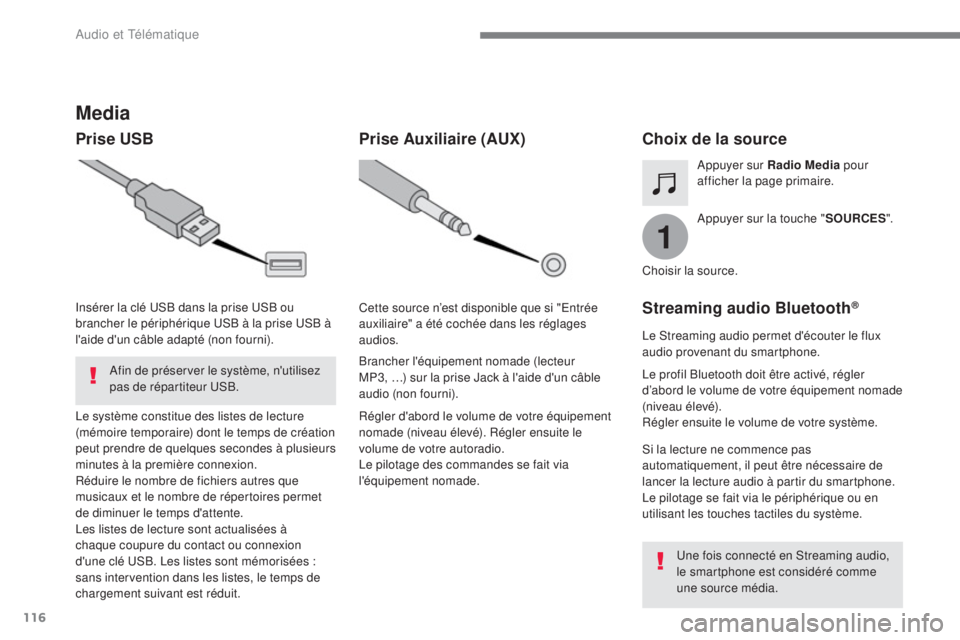
116
1
Audio et TĂŠlĂŠmatique
Media
Prise USB Choix de la source
Appuyer sur la touche " SOURCES
".
Appuyer sur
Radio Media
pour
afficher la page primaire.
Le système constitue des listes de lecture
(mĂŠmoire temporaire) dont le temps de crĂŠation
peut prendre de quelques secondes Ă plusieurs
minutes à la première connexion.
RĂŠduire le nombre de fichiers autres que
musicaux et le nombre de rĂŠpertoires permet
de diminuer le temps d'attente.
Les listes de lecture sont actualisĂŠes Ă
chaque coupure du contact ou connexion
d'une clĂŠ USB. Les listes sont mĂŠmorisĂŠes :
sans intervention dans les listes, le temps de
chargement suivant est rĂŠduit.
InsĂŠrer la clĂŠ USB dans la prise USB ou
brancher le pĂŠriphĂŠrique USB Ă la prise USB Ă
l'aide d'un câble adaptÊ (non fourni).
Prise Auxiliaire (AUX)
RĂŠgler d'abord le volume de votre ĂŠquipement
nomade (niveau ĂŠlevĂŠ). RĂŠgler ensuite le
volume de votre autoradio.
Le pilotage des commandes se fait via
l'ĂŠquipement nomade.
Cette source nâest disponible que si "EntrĂŠe
auxiliaire" a ĂŠtĂŠ cochĂŠe dans les rĂŠglages
audios.
Brancher l'ĂŠquipement nomade (lecteur
MP3, âŚ) sur la prise Jack Ă l'aide d'un câble
audio (non fourni). Choisir la source.
Streaming audio Bluetooth ÂŽ
Le Streaming audio permet d'ĂŠcouter le flux
audio provenant du smartphone.
Le profil Bluetooth doit ĂŞtre activĂŠ, rĂŠgler
dâabord le volume de votre ĂŠquipement nomade
(niveau ĂŠlevĂŠ).
RÊgler ensuite le volume de votre système.
Si la lecture ne commence pas
automatiquement, il peut ĂŞtre nĂŠcessaire de
lancer la lecture audio Ă partir du smartphone.
Le pilotage se fait via le pĂŠriphĂŠrique ou en
utilisant les touches tactiles du système.
Une fois connectĂŠ en Streaming audio,
le smartphone est considĂŠrĂŠ comme
une source mĂŠdia.
Afin de prÊserver le système, n'utilisez
pas de rĂŠpartiteur USB.